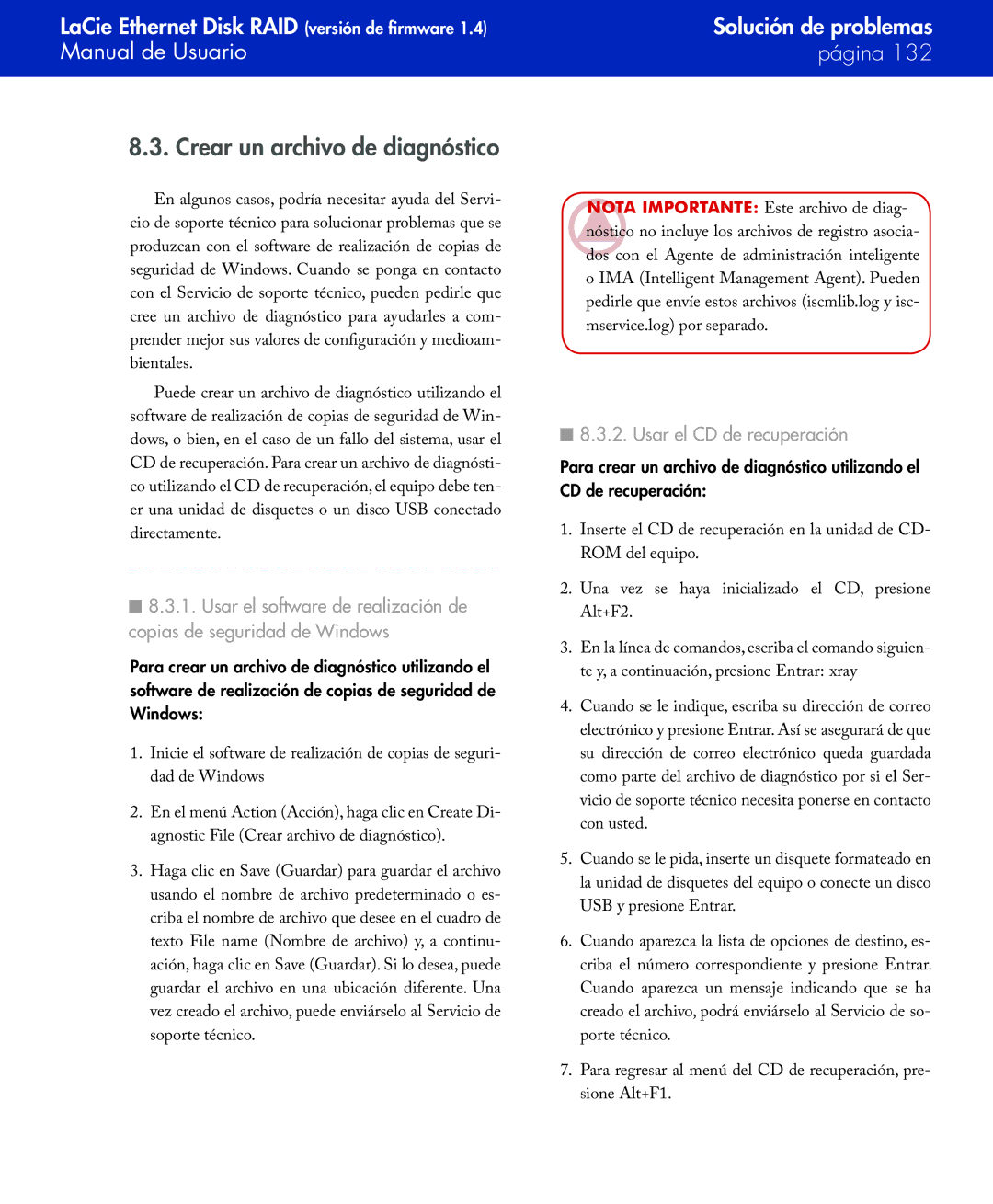LaCie Ethernet Disk RAID (versión de firmware 1.4)
Manual de Usuario
8.3. Crear un archivo de diagnóstico
En algunos casos, podría necesitar ayuda del Servi- cio de soporte técnico para solucionar problemas que se produzcan con el software de realización de copias de seguridad de Windows. Cuando se ponga en contacto con el Servicio de soporte técnico, pueden pedirle que cree un archivo de diagnóstico para ayudarles a com- prender mejor sus valores de configuración y medioam- bientales.
Puede crear un archivo de diagnóstico utilizando el software de realización de copias de seguridad de Win- dows, o bien, en el caso de un fallo del sistema, usar el CD de recuperación. Para crear un archivo de diagnósti- co utilizando el CD de recuperación, el equipo debe ten- er una unidad de disquetes o un disco USB conectado directamente.
■8.3.1. Usar el software de realización de copias de seguridad de Windows
Para crear un archivo de diagnóstico utilizando el software de realización de copias de seguridad de Windows:
1.Inicie el software de realización de copias de seguri- dad de Windows
2.En el menú Action (Acción), haga clic en Create Di- agnostic File (Crear archivo de diagnóstico).
3.Haga clic en Save (Guardar) para guardar el archivo usando el nombre de archivo predeterminado o es- criba el nombre de archivo que desee en el cuadro de texto File name (Nombre de archivo) y, a continu- ación, haga clic en Save (Guardar). Si lo desea, puede guardar el archivo en una ubicación diferente. Una vez creado el archivo, puede enviárselo al Servicio de soporte técnico.
Solución de problemas página 132
Nota importante: Este archivo de diag- nóstico no incluye los archivos de registro asocia- dos con el Agente de administración inteligente o IMA (Intelligent Management Agent). Pueden pedirle que envíe estos archivos (iscmlib.log y isc- mservice.log) por separado.
■8.3.2. Usar el CD de recuperación
Para crear un archivo de diagnóstico utilizando el CD de recuperación:
1.Inserte el CD de recuperación en la unidad de CD- ROM del equipo.
2.Una vez se haya inicializado el CD, presione Alt+F2.
3.En la línea de comandos, escriba el comando siguien- te y, a continuación, presione Entrar: xray
4.Cuando se le indique, escriba su dirección de correo electrónico y presione Entrar. Así se asegurará de que su dirección de correo electrónico queda guardada como parte del archivo de diagnóstico por si el Ser- vicio de soporte técnico necesita ponerse en contacto con usted.
5.Cuando se le pida, inserte un disquete formateado en la unidad de disquetes del equipo o conecte un disco USB y presione Entrar.
6.Cuando aparezca la lista de opciones de destino, es- criba el número correspondiente y presione Entrar. Cuando aparezca un mensaje indicando que se ha creado el archivo, podrá enviárselo al Servicio de so- porte técnico.
7.Para regresar al menú del CD de recuperación, pre- sione Alt+F1.